يعد Spotify أحد أهم منصات الاستماع للموسيقى اليوم ، ويستخدمه ملايين المستخدمين حول العالم. لكنها ، مثل أي دولة أخرى ، لا تخلو من مشاكلها. إذا كنت تريد أن تعرف ، فلماذا يغلق Spotify على هاتفي المحمول فقط؟ اقرأ المقال التالي.
كما هو الحال مع أي تطبيق أو برنامج ، في بعض الأحيان يمكن أن تسوء الأمور ، وتظهر مشاكل مزعجة ، مثل الأعطال ، “توقف من تلقاء نفسه” الشهير . نجد أيضًا هذه المشكلة في Spotify ، لكنها غالبًا ما يكون لها حل.
ومع ذلك ، قبل البدء ، يجب عليك تحليل المشكلة ، إذا لاحظت أن برنامج Spotify يتعطل عند الاستماع إلى الأغاني أو أن Spotify يغلق نفسه ، فمن الأفضل زيارة الدليل على الرابط السابق. من ناحية أخرى ، إذا كان الإغلاق غير متوقع ، فأنت تريد معرفة سبب إيقافه أو توقفه من تلقاء نفسه ؛ اقرأ البرنامج التعليمي أدناه.
أسباب إغلاق Spotify لنفسها
لسوء الحظ ، لا يوجد سبب محدد لإغلاق تطبيق Spotify نفسه أو تعطله حتى على إصدار الكمبيوتر الشخصي ، ولكن يمكنك تجربة بعض الطرق وتحليل عوامل معينة لإصلاح المشكلة.

على الرغم من أنه قد يكون مزعجًا ، كما أشرنا من قبل ، إلا أنه يمكننا استخدام العديد من الخيارات الاختيارية التي يمكن من خلالها حل المشكلة في معظم الحالات. لمعرفة كيفية إصلاح Spotify يغلق نفسه على جهاز الكمبيوتر أو الهاتف الذكي ، اقرأ الدليل التالي الذي أعددناه لك.
لماذا يغلق Spotify نفسه على جهاز الكمبيوتر؟
أحد أسباب إغلاق Spotify على جهاز الكمبيوتر الخاص بك هو عدم التوافق مع نظام التشغيل الخاص بك ، في هذه الحالة Windows أو Mac . الآن ، من أجل مساعدتك في السؤال ، لماذا يغلق من تلقاء نفسه ؟؛ يجب عليك اتباع التعليمات التالية:
- أول شيء ستفعله هو إدخال إعدادات التطبيق لجهاز الكمبيوتر الخاص بك.
- بعد ذلك ، حدد موقعك في محرك بحث تطبيق Spotify ، وانقر على النقاط الثلاث الموجودة في زاوية الخيار.
- حيث ستختار وظيفة الخيارات المتقدمة ؛ هنا سترى سلسلة من الخيارات مثل إغلاق كل ما يتعلق بالتطبيق أو استعادته.
- لذلك ، يجب عليك الاختيار بين أحد هذين الخيارين ، وهذا كل شيء ، ومن المفترض أن تنتهي مشكلة Spotify من تلقاء نفسها ، وستنتهي.
- ومع ذلك ، لا يحدث هذا في العديد من المناسبات ، لذلك سيتعين عليك إلغاء تثبيت التطبيق وتثبيته على جهاز الكمبيوتر الخاص بك مرة أخرى. وبالتالي ، لن يقدم Spotify بعد الآن المشكلة التي يتوقف عنها من تلقاء نفسه.
كيف تصلح Spotify إذا أغلقت نفسها؟
يعد Android أحد أهم أنظمة التشغيل في عالم الهواتف المحمولة اليوم ، حيث يتواجد في معظم الهواتف المحمولة في السوق. بالطريقة نفسها ، فهي واحدة من أكثر الأجهزة شيوعًا التي يمكننا العثور عليها.
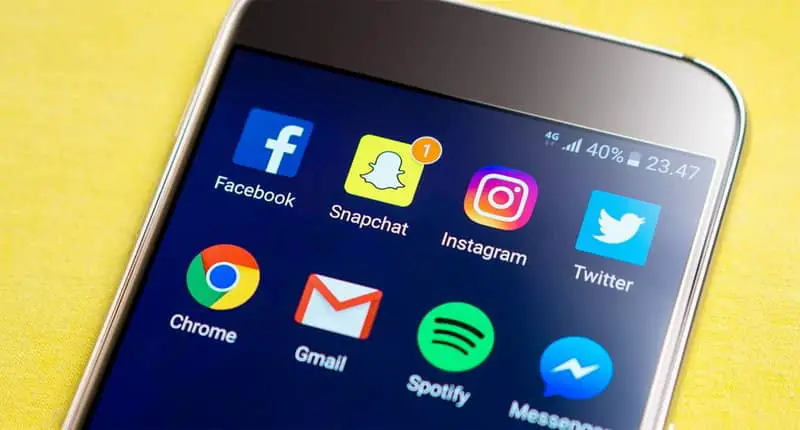
ومع ذلك ، فإن نظام التشغيل Android أو iPhone به عيوبه ، مثل Spotify يغلق نفسه. بالإضافة إلى ذلك ، يرتبط العديد منها بأنظمة الأمان الموجودة في نظام التشغيل. من الشائع جدًا أن يقوم نظام التشغيل بإغلاق التطبيقات تلقائيًا مثل Spotify ، ولكن يمكن إصلاح ذلك بسهولة.
في حالة مواجهة مشكلات مع هاتف Android و Spotify ، يمكنك تجربة الخطوات الواردة في الدليل الذي أعددناه لك. يرجى قراءة هذه المعلومات بعناية ومعرفة ما إذا كان بإمكانها إصلاح مشكلة إغلاق Spotify نفسها. ومع ذلك ، قبل البدء ، يوصى بشدة بتحديث Spotify إلى أحدث إصدار ، حيث قد تكون هناك مشكلة في الإصدار الذي تستخدمه.
أعد تشغيل التطبيق
يجب أن تذهب إلى إعدادات النظام ، وهي المساحة التي يتم فيها إجراء معظم تكوينات أجهزتنا.
- بمجرد دخولك ، انقر فوق محرك البحث الموجود في الجزء العلوي الأيمن من الشاشة واكتب البطارية.
- يتم عرض الخيارات المختلفة على الشاشة ، انقر فوق البطارية.
- هناك يجب أن تضغط على النقاط الثلاث الموجودة أعلاه وعلى يمين الشاشة ، انقر فوق الإعدادات.
- تحقق من قسم التطبيقات المعلقة والتطبيقات المعطلة. تحقق من أن Spotify غير موجود هنا.
- في حالة وجود تطبيق Spotify ضمن هذه القوائم. من المحتمل جدًا أن يكون هذا هو السبب الذي من أجله يقوم Spotify بإغلاق نفسه أو إغلاقه تلقائيًا.
- يمكنك تغيير هذا بسهولة إزالة التطبيقات من هذه الخيارات. بالإضافة إلى ذلك ، ينطبق هذا الحل أيضًا على هواتف iPhone المحمولة.
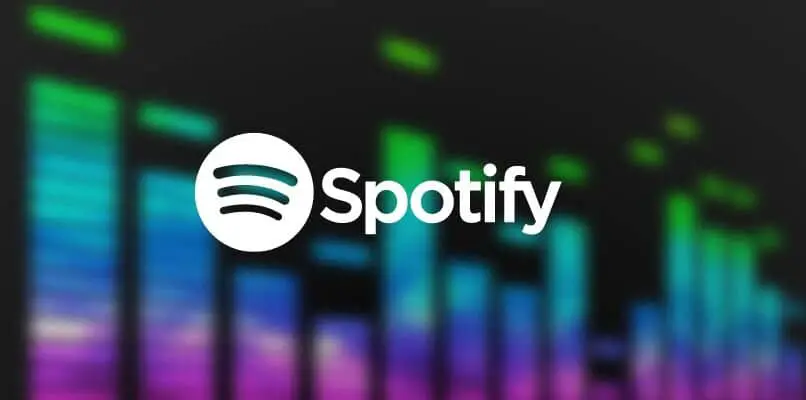
مسح بيانات ذاكرة التخزين المؤقت
في حالة عدم حل مشكلتك ، يمكنك إرسال بريد إلكتروني إلى Spotify تجادل فيه بالفشل الذي أغلق Spotify نفسه ؛ أو أيضًا ، هناك طريقة أخرى يمكنك تجربتها في حالة إغلاق Spotify لنفسه. اقرأ البرنامج التعليمي التالي وحاول معرفة ما إذا كانت هذه المشكلة المزعجة التي أغلقتها Spotify من تلقاء نفسها قد تم حلها بالكامل:
- انتقل إلى إعدادات جهاز Android الخاص بك. بمجرد أن تكون هناك ، يجب عليك تحديد موقع قسم التطبيقات.
- حدد موقع Spotify وانقر فوق التطبيق. يجب عليك بعد ذلك الانتقال إلى قسم التخزين.
- سيتم عرض عدة خيارات على الشاشة ، انقر فوق الخيار حذف ذاكرة التخزين المؤقت وحذف البيانات.
- ضع في اعتبارك أنه سيتم حذف بيانات تسجيل الدخول إلى Spotify مثل بريدك الإلكتروني وكلمة مرور الوصول .
- في كلتا الحالتين ، قد تكون هذه الطريقة مفيدة في حالة عدم عمل التطبيق جيدًا .
- إذا لم يعمل ما سبق لأي سبب من الأسباب ، فإننا نوصي بإرسال بريد إلكتروني إلى Spotify ، أو قم بزيارة هذا البرنامج التعليمي لمسح ذاكرة التخزين المؤقت لتطبيق Spotify بسهولة . منذ ذلك الحين ، فإنه يمثل نسخة أكثر اكتمالا مما ذكر من قبل.
وحتى بعد كل ما سبق ، لا تزال مشاكل التطبيق مستمرة ، أي أن Spotify يغلق نفسه في كثير من الأحيان ، يمكنك التفكير في بعض أفضل البدائل لـ Spotify للاستماع إلى الموسيقى مجانًا. لذلك لا تفوت فرصة الاستماع إلى أغانيك المفضلة.
قم بإلغاء تثبيت التطبيق وإعادة تثبيته
تمامًا كما نوصي بهذا الحل نفسه لسبب إغلاق Spotify على جهاز الكمبيوتر الخاص بك فقط ، يمكنك القيام بذلك باستخدام تطبيق الهاتف المحمول. لذلك ، فإن الخطوة الأولى هي الانتقال إلى تطبيقات أنظمة تشغيل هاتفك الذكي ، Android أو iPhone.
بعد ذلك ، حدد موقع تطبيق Spotify music للجوال ، واسحبه لأعلى حتى يظهر رمز إلغاء التثبيت. لاحقًا ، ستتمكن من الدخول إلى متجر التطبيقات لنظام التشغيل Android أو iPhone.
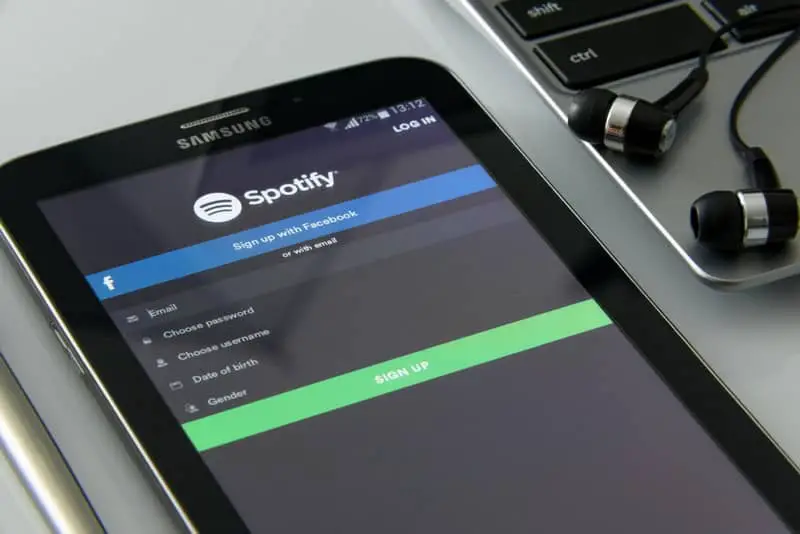
بمجرد الوصول إلى هنا ، ابحث عن تطبيق الموسيقى وأعد تثبيته على هاتفك الذكي. مع هذا ، سيكون لديك أحدث إصدار متاح على الهاتف الخلوي. بهذه الطريقة ، إنهاء معضلة ما إذا كان يتوقف من تلقاء نفسه أم أن Spotify يغلق نفسه.
قم بإجراء إعادة ضبط للجوال
هل هناك طريقة أكثر صرامة لإنهاء مشكلة سبب إغلاق Spotify لنفسه على هاتفي المحمول؟ ومع ذلك ، يجب أن تضع في اعتبارك أن القيام بذلك يؤدي إلى حذف التطبيقات والمعلومات التي تحتوي عليها.
ومع ذلك ، إذا قررت القيام بذلك ، فمن الأفضل أن تطلب المساعدة من فني يعرف نظام التشغيل Android أو iPhone. حسنًا ، إذا كنت لا تعرف كيفية القيام بذلك ، فستتعرض لخطر إتلافها أو أن مشكلة Spotify ستغلق نفسها ، وستستمر في الظهور.



